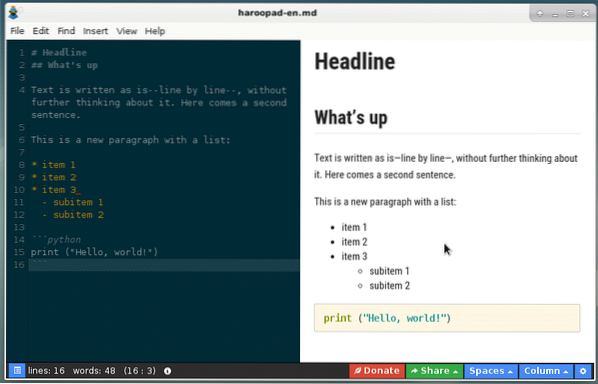
Figuur 1
Installatie en configuratie
Haroopad streeft ernaar u dezelfde ervaringen te geven bij het bewerken, ongeacht het platform waarop u werkt. Haroopad, ontwikkeld door de Koreaanse programmeur Rhio Kim, is beschikbaar op de projectwebsite voor Microsoft Windows, Mac OS X en Linux als binaire pakketten voor 32- en 64-bits systemen. Voor dit artikel hebben we het pakket voor Debian GNU/Linux 9 (64 bit) getest en het bijbehorende deb-pakket gedownload.
Om het Haroopad-pakket op uw computer te installeren, gebruikt u de volgende opdracht (als gebruiker root of via sudo-opdracht):
$ dpkg -i haroopad-v0.13.1-x64.debIn onze testomgeving ontbrak slechts een enkel softwarepakket - de GNOME-configuratiebibliotheek genaamd libgconf-2-4. Gebruik apt, apt-get of aptitude om het ontbrekende pakket te installeren:
$ apt-get install libgconf-2-4Haroopad zelf is gebaseerd op NodeJS/webkit en is volledig online gedocumenteerd. Het binaire pakket van Haroopad bevat geen handmatige pagina, en er zijn ook geen hulpopties voor Haroopad beschikbaar, aangezien dit gebruikelijk is voor UNIX/Linux-programma's zoals -help. Om zowel de broncode als de documentatie te kunnen bekijken, moet je ook het bijbehorende pakket downloaden van GitHub.
Nadat u de installatie hebt voltooid, kunt u Haroopad starten door het item te selecteren in het gedeelte Ontwikkeling van het softwaremenu op uw Linux-bureaublad of door de volgende opdracht in een terminal te gebruiken:
$ haropadNet als in figuur 1 wordt het Haroopad-venster geopend en kun je meteen een nieuw document bewerken. Zoals hierboven al uitgelegd, bevat het linkerpaneel het bewerkingsvenster (de Markdown-broncode van het document) en het rechterpaneel bevat de vertaling die wordt gesynchroniseerd met de broncode van het document zodra u deze hebt gewijzigd. Boven de panelen vindt u een menu met algemene items om bestanden te openen en te sluiten, tekst te zoeken op patroon, specifieke Markdown-elementen in te voegen en de manier waarop de Haroopad GUI eruitziet aan te passen.
De onderste regel van het Haroopad-venster (zie afbeelding 2) bevat verschillende items die variëren van een helpvenster tot statistische informatie, donatieknoppen, rechtstreeks publiceren op verschillende sociale-mediakanalen en weergave-opties. Met de knop voor spaties kunt u de tabbreedte van het editorvenster aanpassen en met de kolomknop schakelt u tussen de manier waarop de tekst wordt weergegeven in het uitvoerdocument - als enkele, dubbele of drie kolommen. Met het wiel aan de rechterkant kunt u schakelen tussen een normale weergave en een weergave op volledig scherm.
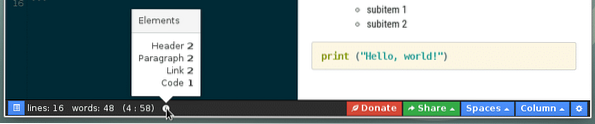
Figuur 2
Documenten exporteren
Zodra u klaar bent met uw document biedt Haroopad aan om het op te slaan in verschillende formaten zoals een e-mail, als onbewerkte HTML en HTML gecombineerd met CSS. De huidige versie kon niet worden geëxporteerd, maar het menu-item "Bestand" -> "Opslaan als" werkte en creëerde een HTML/CSS-pagina (zie figuur 3).

figuur 3
Haroopad-ervaringen
Wat we leuk vinden aan Haroopad is dat de complexiteit ervan beschikbaar wordt gemaakt in een zeer eenvoudige gebruikersinterface in combinatie met de What You See Is What You Get-aanpak (WYSIWYG). Markdown schrijven voelt hoe dan ook gemakkelijk, maar Haroopad vereenvoudigt het nog een beetje meer. Dit omvat het automatisch aanvullen van lijsten en vooraf gedefinieerde tekstmodules voor inline code, tekstaccentuering, links en blokquotes. Er is ook ondersteuning voor verschillende Markdown-dialecten die bijvoorbeeld in GitHub worden gebruikt. Indien gewenst kunt u sneltoetsen voor Vi/Vim . inschakelen. Afbeelding 4 toont het bijbehorende menu Invoegen.
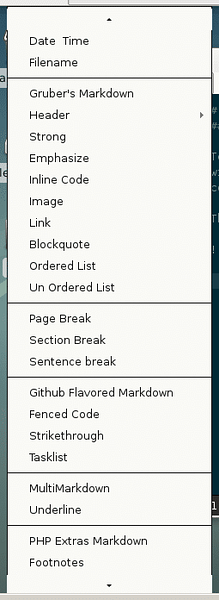
Figuur 4
Haroopad is zeer aanpasbaar in termen van thema's voor de GUI, evenals de algemene lay-out, de lettergrootte, tekstinspringingen en geautomatiseerde correcties indien nodig. Afbeelding 5 toont het voorkeurenvenster. U kunt de lijst met beschikbare thema's uitbreiden door uw eigen op CSS gebaseerde lay-outs toe te voegen.

Figuur 5
Haroopad kan ook worden gebruikt voor wetenschappelijke documenten. Met behulp van de JavaScript-engine MathJax kunnen wiskundige vergelijkingen naar de browser worden geëxporteerd. Ook wordt LaTeX-uitvoer ondersteund.
Het nadeel van Haroopad is dat sommige delen van het softwarepakket verdere verbeteringen behoeven en dat de officiële documentatie in het Koreaans is. Dus het kan een beetje moeilijk zijn voor niet-Koreaanse sprekers om hun weg te vinden in Haroopad. Stap voor stap is de vertaling naar het Engels klaar.
Het standaardthema is ook vrij donker en maakt het een beetje ingewikkeld om de broncode van het document te lezen. Een lichter thema zou een optie kunnen zijn en de bruikbaarheid verbeteren.
Conclusie
Haroopad vereenvoudigt je leven enorm. Het is vrij stabiel en het is leuk om te gebruiken. Haroopad is constant in ontwikkeling voor de gegeven platforms. Het is een krachtige concurrent van Atom, Remarkable en ReText. We zijn verheugd om het te zien groeien. Goed gedaan!
Dankbetuigingen
De auteur wil Mandy Neumeyer bedanken voor haar steun bij het voorbereiden van dit artikel.
 Phenquestions
Phenquestions


